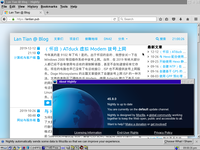OS/2 是起初由 IBM 与微软公司联合开发,后续由 IBM 维护的操作系统。在上世纪 90 年代,OS/2 是 Windows 的有力竞争者,但 OS/2 后续在市场上被 Windows 系列击败,IBM 也在 2006 年 12 月 31 日最终停止了 OS/2 Warp 4 的技术支持。
但是,这并不意味着 OS/2 的死亡。在官方技术支持终止后,Serenity System 公司接手了 OS/2 的开发,并以 eComStation 的名字继续开发;2015 年,另一家公司 Arca Noae LLC 也推出了一款基于 OS/2 的发行版 ArcaOS,并且作为商业产品出售。
同时,开源社区也在为 OS/2 提供一些技术支持。开源社区在 OS/2 上交叉编译了常用的 Unix 工具(例如 ls,rm 等),RPM/YUM 包管理器,以及一系列的库。这使得 1996 年就发布的 OS/2 Warp 4 系统可以运行一些(相对)现代的应用程序,例如 Firefox 45.9 浏览器。
本文中,我将介绍在 VirtualBox 虚拟机中安装 OS/2 Warp 4 操作系统,并且安装 Firefox 浏览器。
安装操作系统本体
我选择安装原版的 OS/2 Warp 4 操作系统,因为 eComStation 和 ArcaOS 两款商业发行版都要价 200 美元左右,对于我这次的目的(体验一下)完全不值得。这两款商业发行版应该是针对受应用程序限制,只能继续使用 OS/2 的客户的。
我们可以在 WinWorld 网站上下载 OS/2 Warp 4 的安装 ISO 镜像,点击这里可以进入下载。我下载的镜像是 IBM OS2 Warp 4.52 (4.52.14.086_W4),这是 OS/2 Warp 4 的最后一版发行的镜像,包含了之前的系统更新,类似于「Windows XP with SP3」。
下载完成的压缩包里包含有 Boot 和 Client 两个 ISO 镜像。Boot 镜像是启动盘,用来启动 OS/2 的安装程序;之后,安装程序会提醒你取出 Boot 启动盘,插入包含操作系统文件的 Client 盘。
现在我们先在 VirtualBox 中创建一个虚拟机。我使用的配置是内存 512 MB,硬盘 4 GB,对于 OS/2 已经绰绰有余。然后向虚拟机加载 Boot 镜像,启动并进入如下界面:
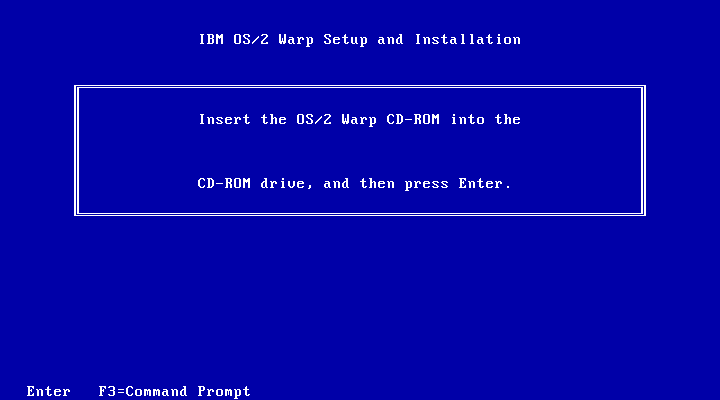
这里就是上面说的提示,你需要切换到 Client 镜像,然后回车继续安装。
一路 Next 后,你会进入分区界面。注意 OS/2 的分区逻辑和我们常用的 Windows 和 Linux 都有点区别(其实我也搞不太清楚),但是因为我们只需要一个分区用来启动系统,按照下面的步骤操作即可:
首先选择 Install boot manager 安装启动管理程序(类似 bootmgr 和 Grub)。
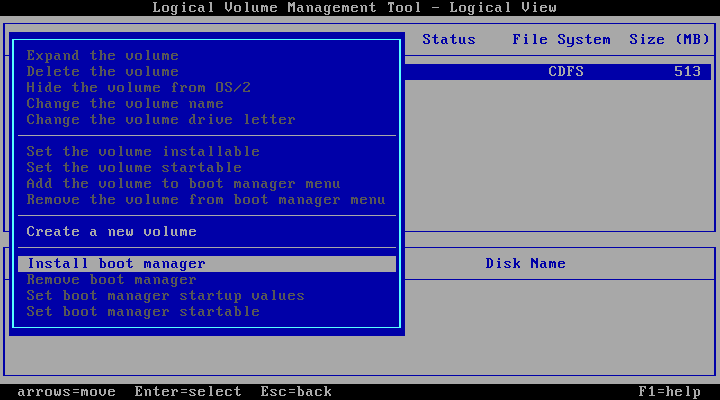
然后创建一个 Volume(类似于 Windows 的盘符,或者 Linux 的挂载点)。注意要选择
can be made bootable(可以启动操作系统),并且给它随便命一个名字(不能为空)。
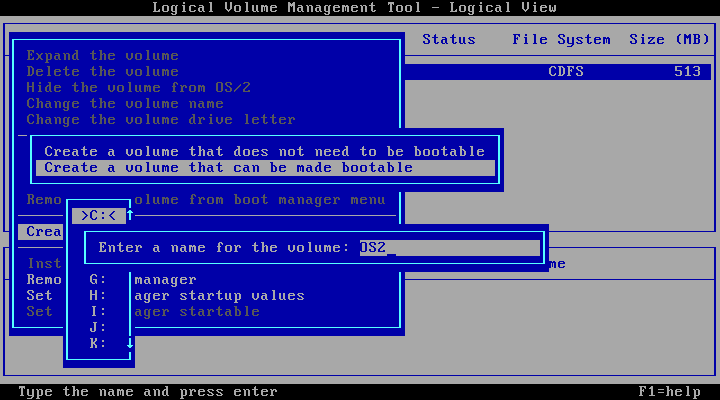
下一步是选择这个 Volume 对应的硬盘分区。我们选择 Allocate from free space(从空闲空间分配),给分区命名,然后输入分区大小即可(默认是全部占满),
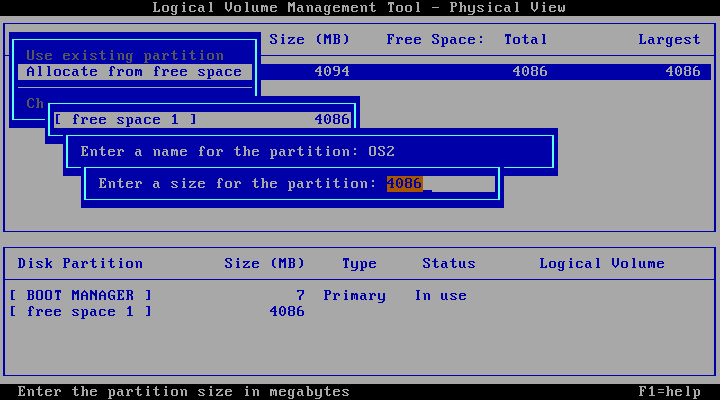
按 F3 退出分区程序,并保存修改。
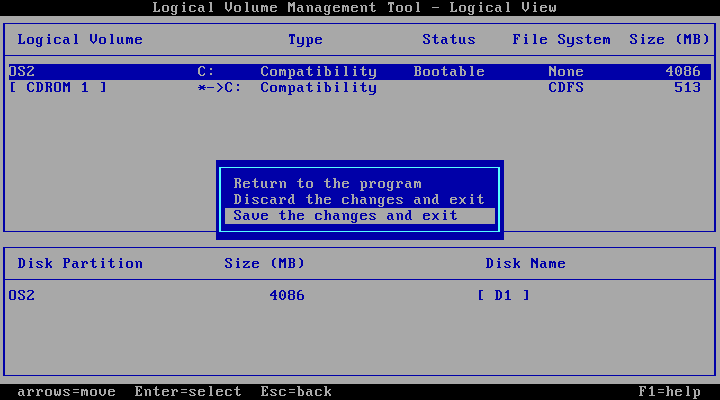
分区程序会提醒你必须重启才能继续安装 OS/2。这里把光盘换回 Boot,然后直接重启虚拟机。
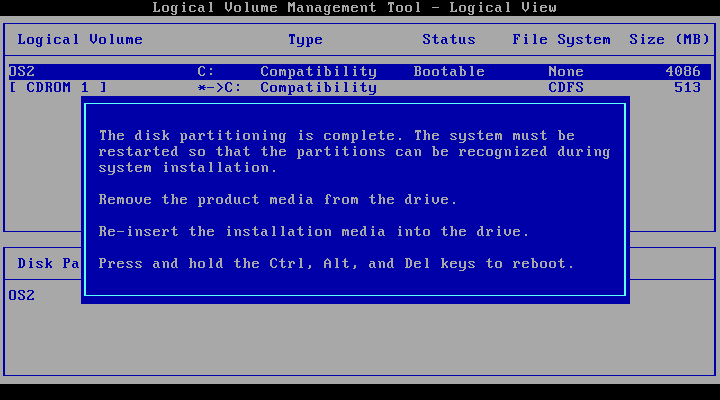
之后重新插入 Client 光盘,继续安装程序,基本上一路 Next 即可。只有一处需要注意,OS/2 的声卡支持默认是没有打开的。在安装程序复制完文件、第一次重启后,会有一个界面提示你需要安装什么功能,这里点击 Multimedia Device Support(多媒体设备支持):
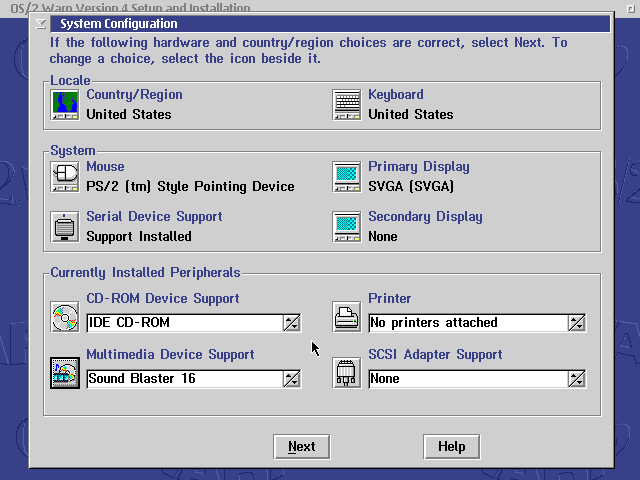
然后找到 Sound Blaster 16(VirtualBox 模拟的声卡型号),然后把它添加到右侧安装:
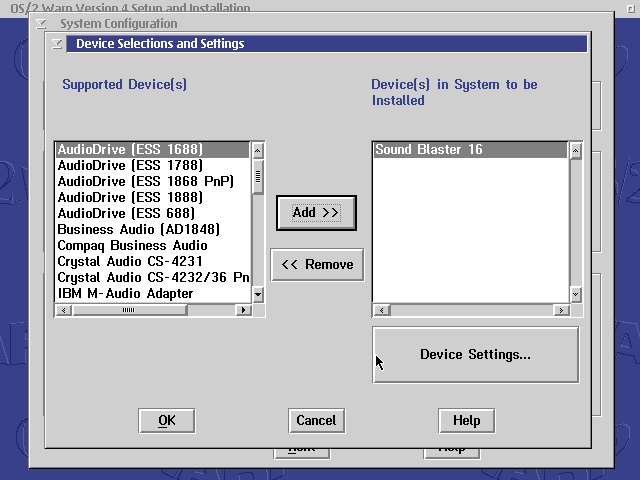
然后继续下一步。中间有一步会让你输入用户名和密码,设置完后继续下一步,直到进入桌面。
进入桌面后会弹出一个界面,让你选择要不要安装一些安装镜像自带的软件。这里我全部安装了,但是不安装也不会影响后续操作。
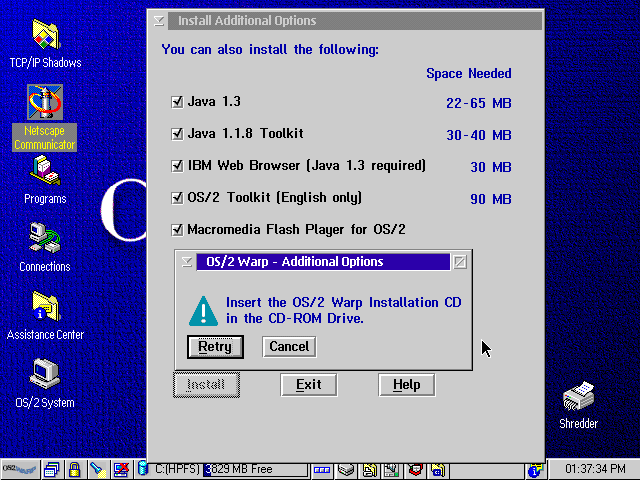
至此,OS/2 Warp 系统本身的安装已经成功。我们需要做一些显示、网络的基本配置。
启用网络和高分辨率显示
双击桌面上的 OS/2 System 图标,再双击 System Setup 进入「控制面板」。
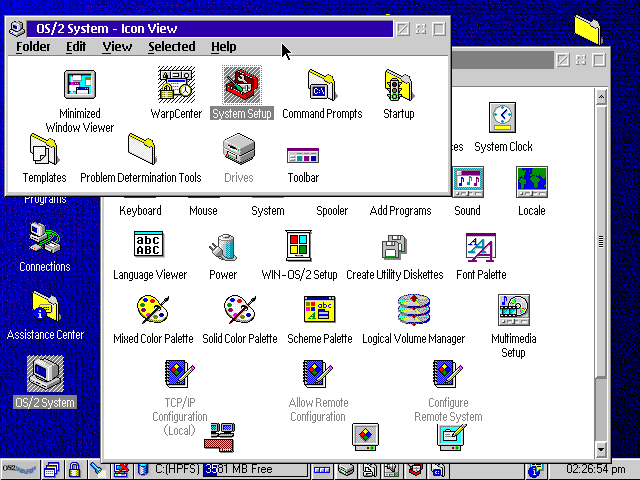
在这里双击 TCP/IP Configuration (Local) 打开网络配置。选中 Enable Interface
启用网卡,然后选择 DHCP,保存,但先不要重启。
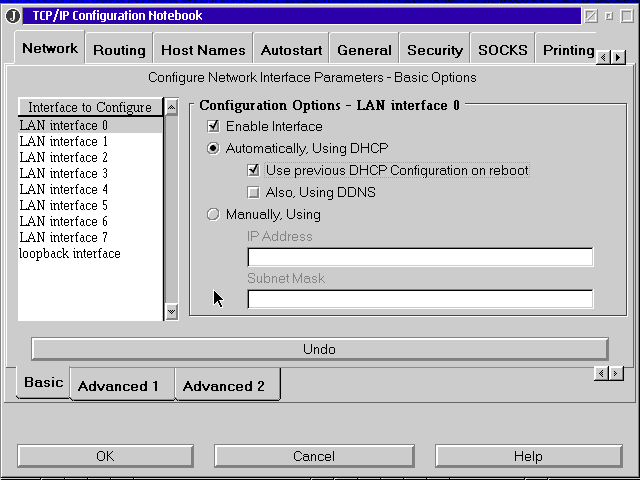
在「控制面板」中双击 System,默认弹出的就是分辨率选择。一路向下滚动,选择最下面一个选项,对应 1024x768 分辨率,24 位彩色。
点击右上角 Page 1 of 2 旁边的加号,还可以选择最高到 1600x1200 的分辨率,按个人需要选择。
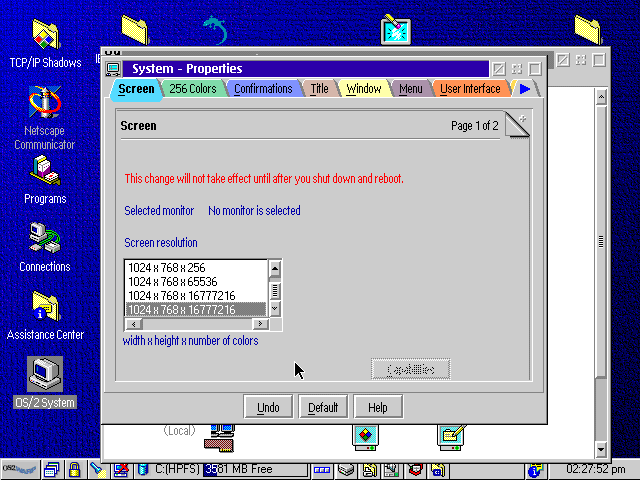
选择完成后,点击任务栏上的「电脑+叉号」图标关机,重启系统,使网络和显示配置生效。
安装 RPM 和 YUM
RPM 和 YUM 原本是 RHEL、CentOS 等系统使用的包管理器。经过开源社区的努力,现在在 OS/2 中也可以使用它们来管理软件了。
在 OS/2 中安装 RPM 和 YUM 的第一步是安装 WarpIN。WarpIN 本身也是一个 OS/2 的软件包管理器,后续我们要使用它安装一个 YUM 的基础环境。在 eCSoft/2 WarpIN 页面的 Manual Installation 手动安装小节的链接下载 WarpIN,并复制进虚拟机安装。
复制进虚拟机我用的是 VirtualBox 自带的 Ad-hoc VISO 功能,可以直接自选文件添加进一个虚拟的光盘中。如果你用的是 VMware 等其它虚拟机,可能就需要自己用 UltraISO 等创建光盘手动挂载了。
下一个需要安装的依赖是 kLIBC,这是 RPM 及 YUM 需要的运行库。
kLIBC 是 OS/2 中的 GCC 运行库,提供 OS/2 风格与 Unix 风格的文件路径转换等功能。
kLIBC 可以从 Arca Noae(也就是维护 ArcaOS 的公司)的软件源下载,它是免费的,以一个 exe 的方式直接提供。在
Arca Noae 软件源的这个页面下载
klibccfg_1_0_2_2.exe,复制进虚拟机安装。
安装完成后,点击任务栏上的「电脑+叉号」图标关机,重启系统,以保证配置生效。。
下一个是 ANPM,ArcaOS 的软件包管理器,基于 RPM 和 YUM,本身是免费的。同样可以在
Arca Noae 软件源的这个页面下载到,下载 105
文件夹里的 anpm_1_0_5.exe,同样复制进虚拟机安装。
安装完成后,双击桌面 Arca Noae Package Manager 文件夹,在其中打开 ANPM 包管理器。第一次启动时,它会提示需要联网下载 RPM 与 YUM 的环境,并且让你选择架构:
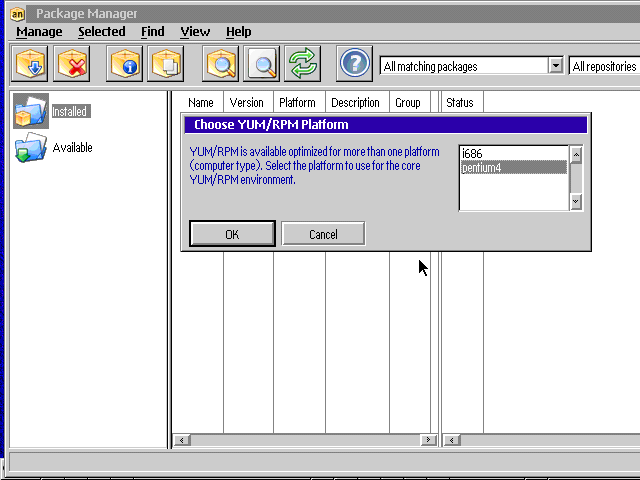
鉴于今年是 2020 年,除非你翻出了一台尘封的旧款电脑用来原汁原味地体验 OS/2,大多数人都应该选择更新一点的 pentium4 架构。
选择完架构、下载完成后,ANPM 会询问你安装在哪个盘符,选择 C 盘即可。安装完成后,不要马上重启。由于 ANPM 的安装过程有 Bug,会少修改系统配置导致 RPM 与 YUM 无法正常工作,我们需要手动修改配置文件。
点击任务栏最靠中间的按钮,选择 OS/2 Window 打开「命令提示符」:
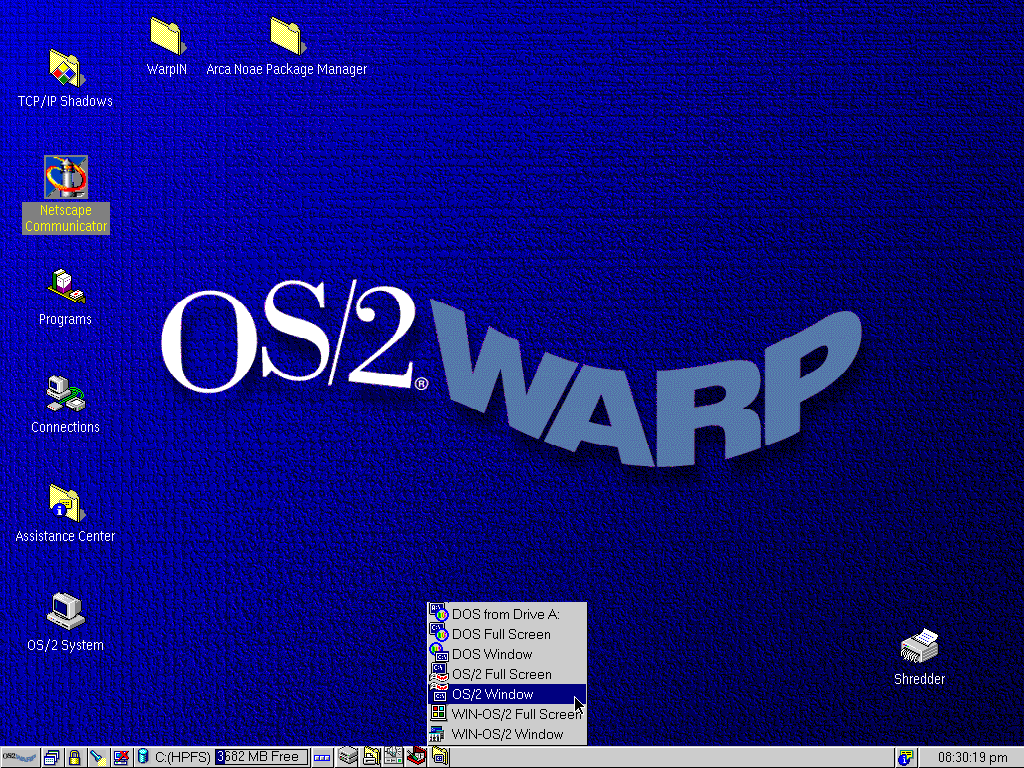
输入 e config.sys,编辑 config.sys 这个配置文件。我们需要修改的地方如下:
- 找到
LIBPATH=,在等号后面加上C:\USR\LOCAL\LIB;C:\USR\LIB;- 修改完后类似于:
LIBPATH=C:\USR\LOCAL\LIB;C:\USR\LIB;C:\NETSCAPE\PROGRAM;...
- 找到
SET PATH=,在等号后面加上C:\USR\BIN;- 修改完后类似于:
SET PATH=C:\USR\BIN;C:\NETSCAPE\PROGRAM;...
- 在文件末尾添加一行
SET UNIXROOT=C:
关闭窗口保存文件。之后,再次点击任务栏上的「电脑+叉号」图标关机,重启 OS/2。
重启后再次打开 ANPM,ANPM 会询问你要不要修改 LIBPATH。由于我们已经自己修改过了,所以这里选 No。
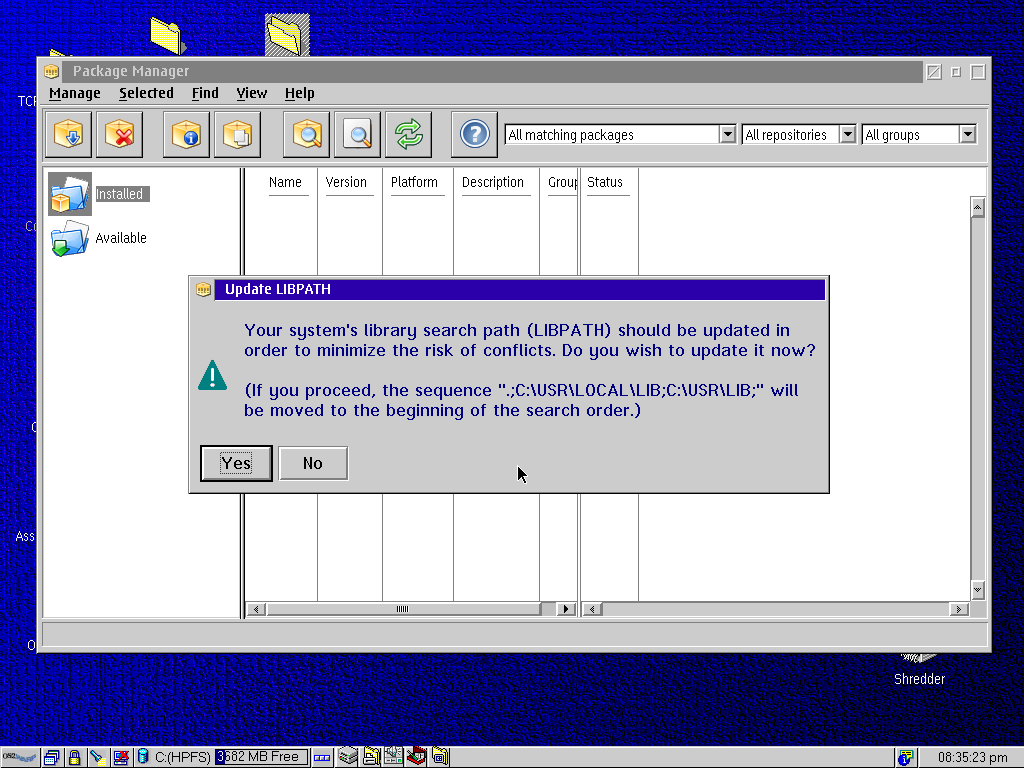
之后如果 ANPM 显示出了软件包列表,那就正常了。
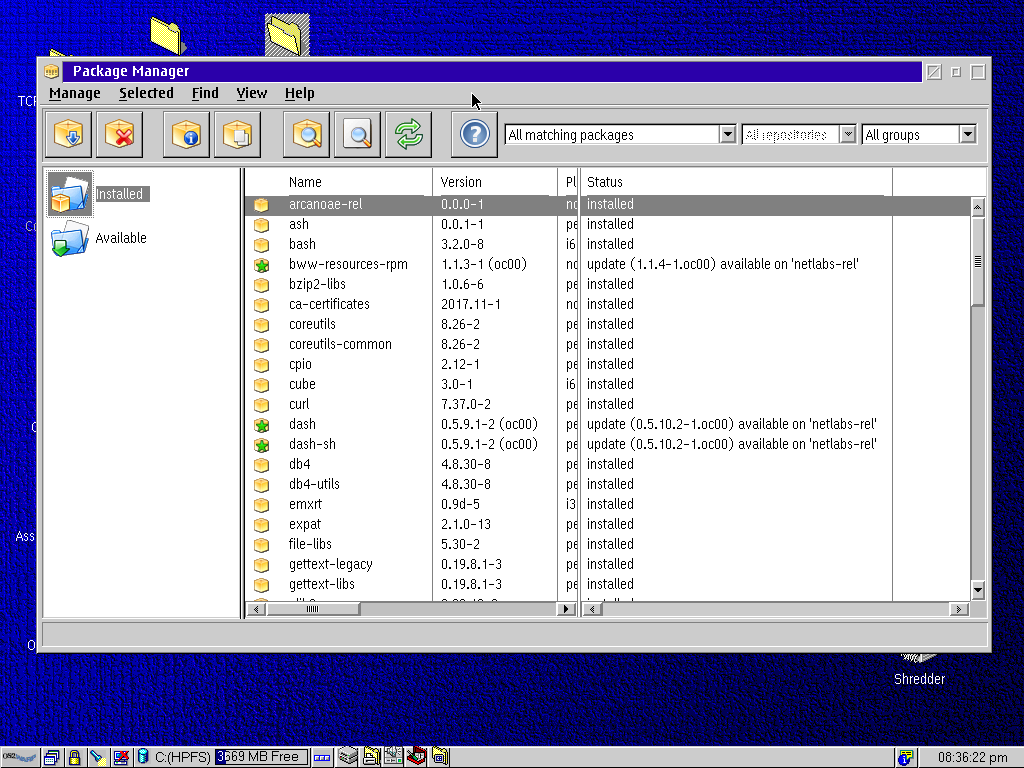
然后我们可以按上述方法再次打开「命令提示符」,自由执行搜索、升级、安装软件等过程:
yum upgrade安装 Firefox
终于到了重头戏,安装 Firefox 浏览器。这里我使用 YUM 安装 Firefox 浏览器的所有依赖,再下载预编译的 Firefox 浏览器压缩包,解压到系统里。
为什么直接安装 Firefox?因为 RPM 打包的 Firefox 浏览器只有 Arca Noae 的收费软件源提供,我们目前使用的免费软件源是没有 Firefox 的 RPM 包的。但是这并不影响我们装好依赖后自己下载 Firefox。
这里使用的安装命令及下载地址都来自 eCSoft/2 的 Firefox 页面。
由于我不喜欢 ANPM 的图形界面,以下操作我全部在 OS/2 的命令行下完成。再次打开「命令提示符」后,就像使用 CentOS 一样,输入如下的(一长串)YUM 命令:
yum install unzip
yum install bww-resources-rpm cairo dash-sh fontconfig freetype hunspell libc libc-devel libcx libgcc1 libicu libjpeg-turbo libkai libpng libstdc++6 libvpx nspr nss nss-util os2-base os2-mpts pango pixman pthread zlib由于 Arca Noae 的软件源在国外,因此从国内下载会比较慢,需要耐心等待,或者发挥各种姿势。中间 YUM 可能会报出 Rpmdb checksum is invalid 之类的错误,都可以无视。
然后下载编译好的 Firefox 的 ZIP 包。进入 eCSoft/2 的 Firefox 页面,页面中部有不同版本、不同编译日期、不同目标 CPU 的 Firefox 的下载链接。
我选择的是第二个下载链接,Firefox v. 45.9.0 (15/4/2019, Dave Yeo)。这个版本对应 Firefox 45.9.0 版本的 i386 通用版本。理论上下载第一个链接的
Firefox v. 45.9.0 (Optimized version for Pentium M, 26/5/2019, Dave Yeo) 奔腾
M 优化版也可以,但我没有尝试过。
将 Firefox 的压缩包加入虚拟光驱后,就可以直接解压并运行 Firefox 了(记得安装
unzip):
unzip D:\firefox*
cd C:\firefox
firefox大功告成:
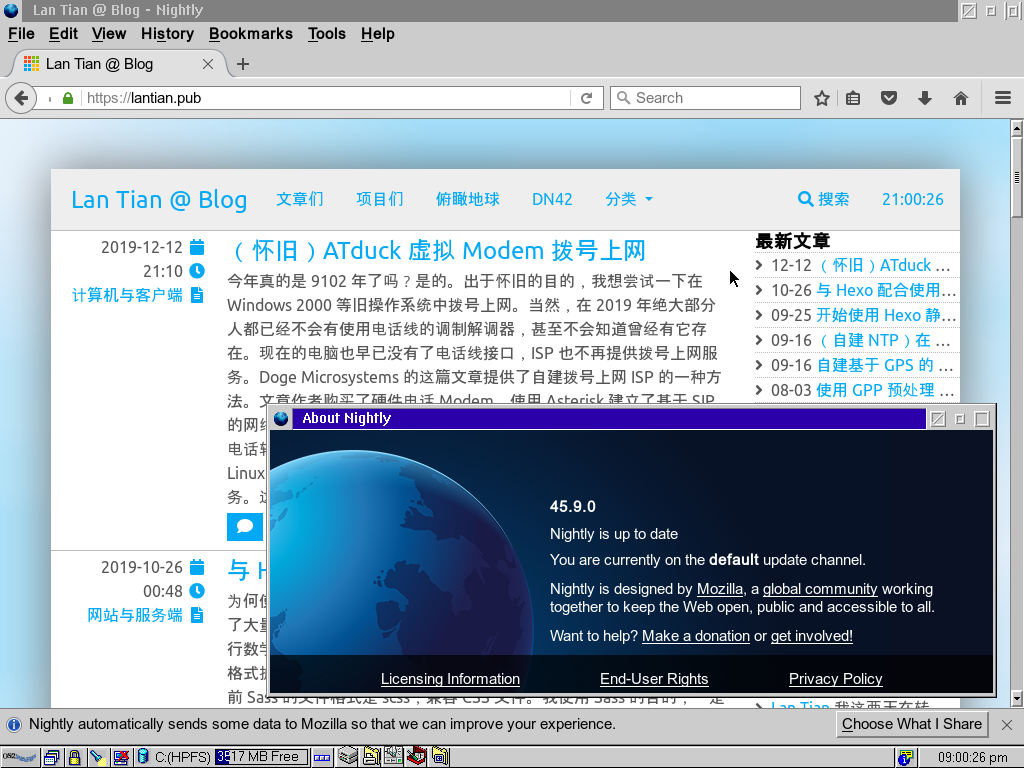
过程中踩的坑
在我自己研究时,整个研究过程中最坑的就是安装 RPM 及 YUM 的环境。最开始我找到的一篇文章提供了一个旧版的 RPM/YUM 安装环境,在其中执行一些命令就可以将 RPM/YUM 安装到主系统。但是由于版本过老,升级后会找不到大量的 DLL,连 RPM/YUM 都会一起挂掉。
ANPM 本身也有 Bug,就是不会自动修改 C:\config.sys 这个配置文件,导致缺失一些重要的环境变量。这些缺失的环境变量会导致 ANPM 安装的 YUM 和 RPM 找不到一系列 DLL,无法使用;同时 ANPM 也不会给出关于此的任何错误提示,只会提示你找不到 YUM 环境,还得再安装;安装后再重启也是一样。
踩完上面的坑,其实整个过程还算简单。